excel数据找回,excel怎样找回
2024-11-16 07:36:50 来源:华军科技数据恢复
在日常工作和学习中,Excel是处理数据的常用工具。有时由于误操作、系统崩溃、文件损坏等原因,可能会导致Excel数据丢失。这种情况可能让人手足无措,特别是当丢失的数据至关重要时。幸好,我们有一些方法可以尝试恢复这些丢失的Excel数据。本文将介绍几种Excel数据找回的方法,帮助您轻松恢复丢失的数据。
方法一:从回收站恢复已删除的Excel文件
如果您误删除了Excel文件,第一个应该尝试的方法是检查回收站。很多时候,删除的文件只是被移动到回收站,并没有真正被永久删除。只需打开回收站,找到丢失的Excel文件,右键点击“还原”即可将文件恢复到原来的位置。
但是,如果文件已经被从回收站中清空或者使用了“Shift+Delete”进行永久删除,那么就需要尝试其他恢复方法。
方法二:使用Excel自动恢复功能
Excel软件本身具有“自动恢复”功能,可以在Excel意外关闭或崩溃时恢复未保存的文件。当Excel重新启动时,通常会在左侧的“文档恢复”面板中显示自动保存的文件。如果您看到需要恢复的文件,可以双击打开并将其另存为其他位置。
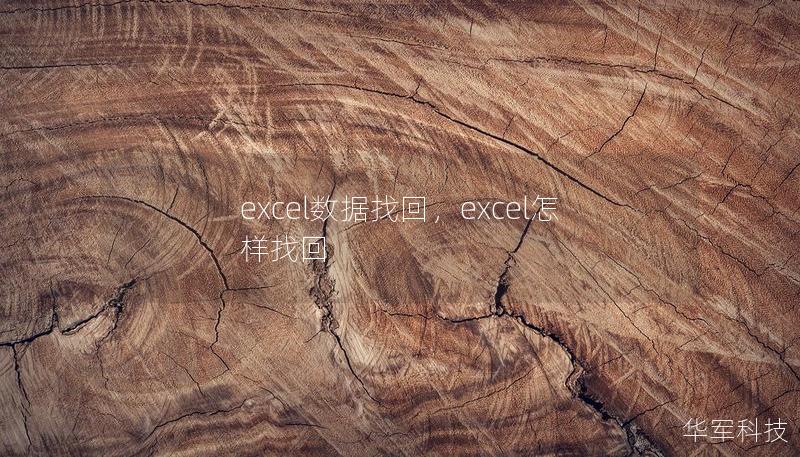
您还可以手动检查自动恢复的文件位置,路径通常为:C:\Users\您的用户名\AppData\Roaming\Microsoft\Excel\。在这个文件夹中,您可以找到扩展名为“.asd”或“.wbk”的临时文件,将其打开即可尝试恢复数据。
方法三:使用Excel备份文件恢复数据
有时,您可能已经启用了Excel的自动备份功能,这样在保存文件时会自动创建备份副本。默认情况下,这些备份文件通常以“.xlk”作为扩展名。您可以在文件所在文件夹中查找备份文件,尝试将其打开并恢复数据。
为了确保数据的安全,建议养成定期备份Excel文件的习惯,使用云存储服务或外部硬盘进行多重备份,降低数据丢失的风险。
方法四:使用数据恢复软件找回丢失的Excel文件
如果上述方法均未成功恢复Excel文件,可以尝试使用专业的数据恢复软件。这些软件可以深入硬盘底层扫描,找到被删除或损坏的文件并尝试恢复。例如,常用的数据恢复软件包括EaseUSDataRecoveryWizard、Recuva、WondershareRecoverit等。这些工具通常具有用户友好的界面和强大的扫描能力,能够在较短的时间内恢复大量丢失的数据。
使用数据恢复软件时,请注意尽量不要将新数据写入到丢失文件所在的磁盘,以免覆盖原有数据,从而降低恢复成功的概率。
方法五:从临时文件中恢复Excel数据
当Excel崩溃或意外关闭时,系统可能会生成一些临时文件,通常以“~”或“temp”开头。这些临时文件可能包含丢失的Excel数据。您可以尝试在计算机的临时文件目录(通常为C:\Users\您的用户名\AppData\Local\Temp\)中查找相关文件,并将其重命名为“.xls”或“.xlsx”文件格式,再使用Excel打开。
方法六:寻求专业数据恢复服务
如果您对技术操作不熟悉,或上述方法均未成功恢复Excel文件,可以考虑寻求专业的数据恢复服务。这些服务通常由经验丰富的技术人员操作,使用高端的恢复设备和技术手段,有较高的成功率。但是,专业数据恢复的成本通常较高,因此建议在尝试其他方法无果后再考虑这种选项。
结论
Excel数据丢失并不是无法挽回的灾难。通过回收站检查、使用自动恢复功能、备份文件、数据恢复软件以及专业服务等多种方法,您都有机会找回丢失的数据。为了避免数据丢失的风险,建议在日常工作中养成定期备份文件的好习惯,并使用自动保存功能,以保障数据的安全。
无论何种情况,希望本文提供的方法能帮助您成功恢复Excel文件,让您免于数据丢失带来的困扰。
